

出現剩餘墨水警告或錯誤時,墨水指示燈和警告(Alarm)指示燈將閃爍橙色提示出現錯誤。 計算閃爍次數,並採取適當的措施。
需要更換FINE 墨盒時,請按照以下步驟操作。
 重要事項 重要事項處理FINE墨盒
此外,使用這樣的FINE 墨盒,本機將無法正確提示何時更換FINE 墨盒。
|
 注釋 注釋
即使僅使用一種墨水列印,請在不取出空FINE 墨盒的情況下進行列印。 如果未安裝彩色FINE 墨盒或黑色FINE 墨盒,則會出現錯誤並且本機無法列印。 關於如何配置該設定的資訊,請參見設定要使用的墨盒。
列印頭標準清潔和列印頭深度清潔也會消耗彩色墨水和黑色墨水,這是保持本機性能所必需的。 墨水用盡時,請立即更換一個新的FINE 墨盒。 |
確保電源已開啟。
收回出紙托盤和出紙托盤擴展架。
開啟蓋板。
FINE 墨盒固定座移至更換位置。
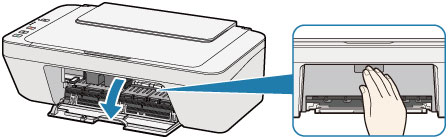
 注意 注意
|
 重要事項 重要事項
|
取出空FINE 墨盒。
(1) 向下推動FINE 墨盒直至其鎖定到位。
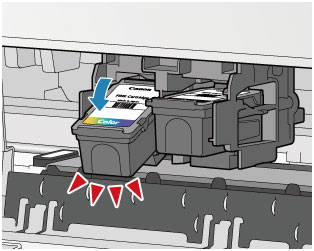
(2) 取出FINE 墨盒。
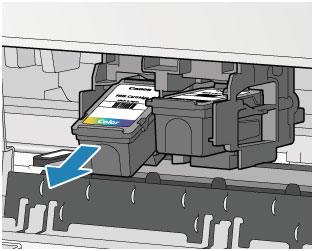
 重要事項 重要事項
|
準備新FINE 墨盒。
(1) 從包裝中取出新的FINE 墨盒,並輕輕地移除保護膠帶(C)。
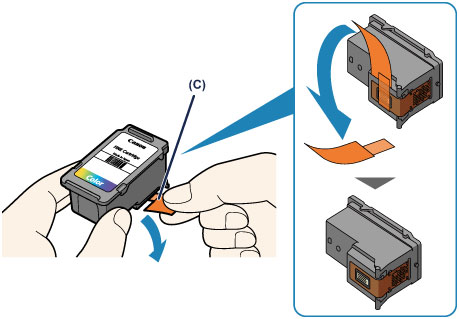
 重要事項 重要事項
|
安裝FINE 墨盒。
(1) 將新的FINE 墨盒傾斜地插入FINE 墨盒固定座中。
彩色FINE 墨盒應安裝於左側插槽中,黑色FINE 墨盒應安裝於右側插槽中。
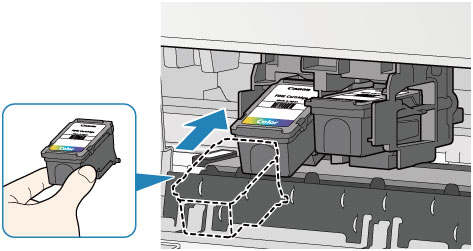
 重要事項 重要事項
|
(2) 適當用力向上推進FINE 墨盒直至其鎖定到位。
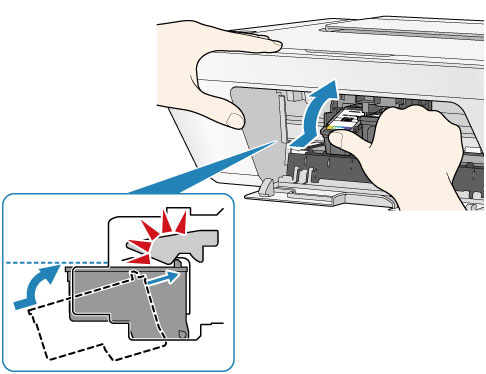

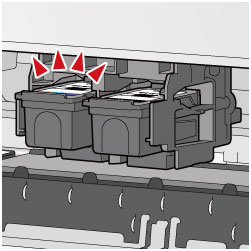
 重要事項 重要事項
|
關閉蓋板。

 注釋 注釋 |
調整列印頭位置。
更換FINE墨盒後,執行列印頭校準。
 注釋 注釋
|
頁首 |